
StrikeThrough הוא אפשרות עיצוב חשוב שמושך שורה באמצעות טקסט נבחר במקום למחוק אותו. זה משמש לעתים קרובות במהלך תהליך העריכה או בעת שיתוף פעולה על מסמך. הנה כיצד להשתמש בו ב- Google Docs.
למה להחיל strikethrough לטקסט כאשר אתה יכול למחוק אותו?
כאשר אתה מיישם strikethrough לטקסט, זה מצייר שורה דרך המילים אבל שומר את הטקסט גלוי מתחת. סוג זה של עיצוב טקסט שימושי במספר תרחישים. לדוגמה, אם אתה משתף פעולה על מסמך עם אנשים אחרים ורוצים להדגיש טקסט שיש להסיר, באפשרותך להחיל strikethrough לטקסט. אם אתה במקום למחוק את הטקסט, ייתכן שהאחרים לא יודעים מה השתנה.
אבל זה לא הכל. StrikeThrough הוא שימושי אפילו בתרחישים שבהם אתה היחיד מסתכל על המסמך. אחד סוגי המסמכים הנפוצים ביותר שזה יחול על הוא רשימת מטלות . בולט דרך פריטים על רשימת המטלות שלך במקום למחוק אותם מאפשר לך לדמיין את מה שהשגת ליום. לא ניתן לטעון דבר יותר מספק מאשר חציית פריטים על רשימת מטלות - ו- Google Docs הוא מקום נהדר כדי לשמור על רשימות אלה מאז זה יכול לשמש כמעט כל מכשיר.
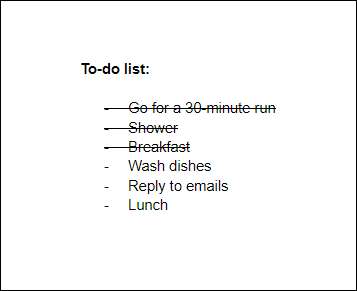
כיצד להחיל strikethrough לטקסט
כדי להתחיל, פתח את קובץ Google Docs המכיל את הטקסט שברצונך להחיל strikethrough. בחר את הטקסט הרצוי על ידי לחיצה וגרירת הסמן מעליה. הטקסט מודגש כחול כאשר נבחר.
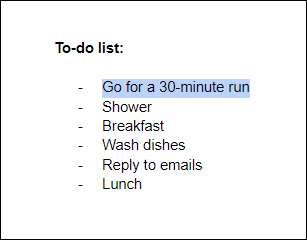
לאחר שנבחר, ניתן להחיל strikethrough לטקסט באמצעות שתי שיטות שונות - כלי פורמט הטקסט או באמצעות קיצור מקשים . כדי להשתמש בכלי 'תבנית טקסט', לחץ על הכרטיסייה "פורמט" בסרגל הכלים.
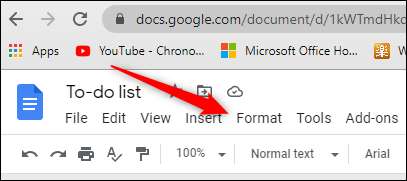
העבר את הסמן שלך על האפשרות "טקסט" בתפריט הנפתח. תפריט משנה יופיע. כאן, לחץ על האפשרות "strikethrough".
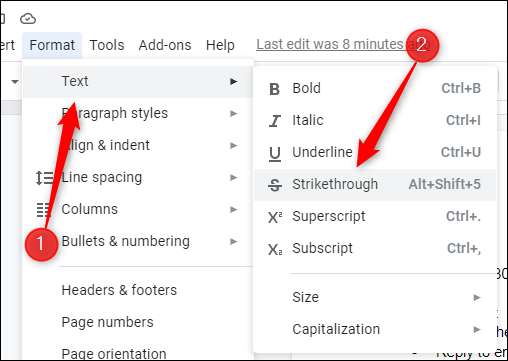
STRIKETHROUGH מוחל כעת על הטקסט שנבחר.

כאמור, אתה יכול גם להחיל strikethrough לטקסט באמצעות קיצור מקשים שימושי. עבור משתמשי Windows 10, בחר את הטקסט על ידי לחיצה וגרירת הסמן מעליו ולאחר מכן לחץ על מקשי ALT + Shift + 5. אם אתה משתמש ב- Mac, Command + Shift + X הוא קיצור הדרך.
זה רק אחד של כלים בסיסיים רבים זמינים עם Google Docs. אתה יכול ללמוד יותר של היסודות שלנו שימושי מדריך של Google Docs למתחילים .
קָשׁוּר: מדריך למתחילים ל- Google Docs







